Cómo Transferir y Respaldar Conversaciones SMS/iMessage desde iPhone al PC
Mensajes
- 1. Mensajes de iPhone
- Recuperar Mensajes iPhone
- Recibir Mensajes Online
- Respaldar iMessages sin iTunes
- Borrar Mensajes iPhone
- Mensajes Congelados de iPhone
- Leer Mensajes Borrados de iPhone
- Ver Mensajes iPhone en PC
- Respaldar iMessages al PC
- Restaurar Mensajes Borrados iPhone
- Recuperar iMessages Borrados
- Restaurar Mensajes de iCloud
- 2. Mensajes de Android
- Apps de Mensajes para Android
- Recuperar Mensajes Android
- Recuperar Mensajes de Android Dañado
- Recuperar Mensajes de SIM
- Recuperar Mensajes de Samsung
- 3. Gestionar Mensajes
- ● Gestionar/transferir/recuperar datos
- ● Desbloquear/activar/bloquear pantalla FRP
- ● Resolver problemas en iOS y Android
- Actúa Ahora Actúa Ahora Actúa Ahora
Sep 09, 2025 • Categoría: Administrar Datos del Dispositivo • Soluciones Probadas
Quiero guardar el historial de iMessage incluidos los archivos adjuntos en mi iPhone a la computadora, de modo que pueda copiar o enviarlo a mi correo electrónico. ¿Es posible? Yo uso un iPhone 6s, iOS 9.3. Gracias:)
Aún guardas iMessage desde iPhone hacia tu PC o Mac haciendo captura de pantalla de la misma? Detente ahora. La mejor manera de guardar iMessage en el iPhone es guardándolo como un archivo legible y editable, no una imagen. No se podía hacer esto antes, pero usted puede hacerlo ahora. Con una herramienta de exportación de iMessage, esto es un trabajo sencillo.
Transfiere y Respalda SMS del iPhone hacia la PC o Mac con Dr.Fone
No sabe dónde encontrar una herramienta de exportación de iMessage? Tenga mi mejor recomendación aquí: Dr.Fone -Copia de Seguridad de Datos & Exportación de Datos iOS. Con esta herramienta, usted puede escanear y guardar totalmente conversiones iMessage desde su iPhone SE/6s/6/5s/5c/5/4S/4/3GS, todos los iPads y iPod Touch 5/4. También le puede ayudar a encontrar sus contenidos iMessage eliminados directamente desde el iPhone, iPad y iPod Touch.

Dr.Fone -Copia de Seguridad de Datos & Exportación de Datos iOS.
Respaldar y Restaurar datos iOS se vuelve Flexible.
- Copia de seguridad de todo el dispositivo iOS al ordenador en un solo clic.
- Permite examinar y restaurar cualquier elemento desde la copia de seguridad hacia el dispositivo.
- Exporta lo que desees desde la copia de seguridad hacia su ordenador.
- No hay pérdida de datos en los dispositivos durante la restauración.
- Respalda y Restaura selectivamente los datos que desees.
 30 días de garantía de devolución de dinero
30 días de garantía de devolución de dinero
Cómo Transferir y Respaldar los mensajes SMS desde el iPhone hacia la PC
Paso 1. Conecta tu iPhone al ordenador
Conecta tu iPhone a través de un cable USB al ordenador y ejecuta el programa. Desde la ventana principal, selecciona "Más herramientas" y luego has clic en "Respaldo y Exportación de datos iOS"

Paso 2. Escanea iMessage en tu dispositivo
Cuando el programa detecta su iPhone, le mostrará el tipo de archivos que puede respaldar o exportar para usted. Elija "Mensajes y Archivos Adjuntos" si sólo desea guardar mensajes de iMessage desde su iPhone a la computadora. A continuación, haga clic en "Respaldar" para seguir adelante. Mantenga su iPhone conectado durante todo el proceso, sólo tiene que esperar.
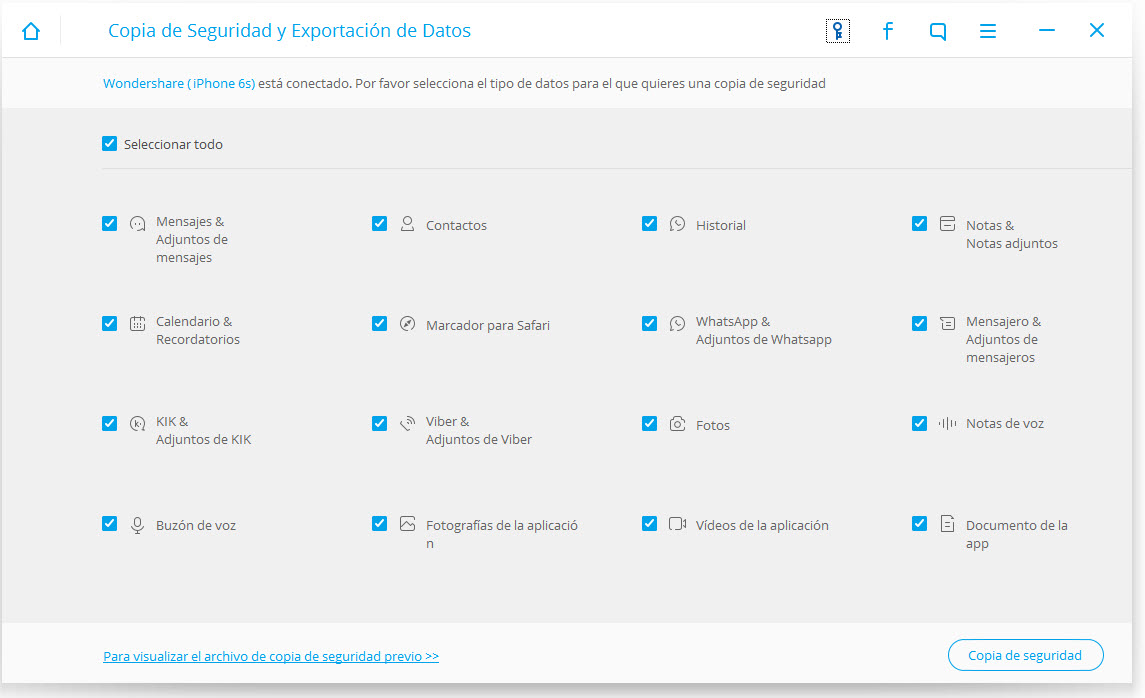
Paso 3. Previsualiza y Guarda el historial de iMessage hacia el ordenador
El proceso de respaldo le consumirá un poco de tiempo. Después de esto, verá todos los datos del archivo de la copia de seguridad como se muestra en la siguiente ventana. A continuación, escoge los elementos de "Mensajes" y "Mensaje Anexos", entonces podrás obtener una vista previa del contenido completo del mensaje, incluyendo iMessage y los adjuntos. Marcalos y ahora puedes guardar los mensajes de iMessage en el ordenador como un archivo HTML haciendo clic en el botón "Exportar a PC".
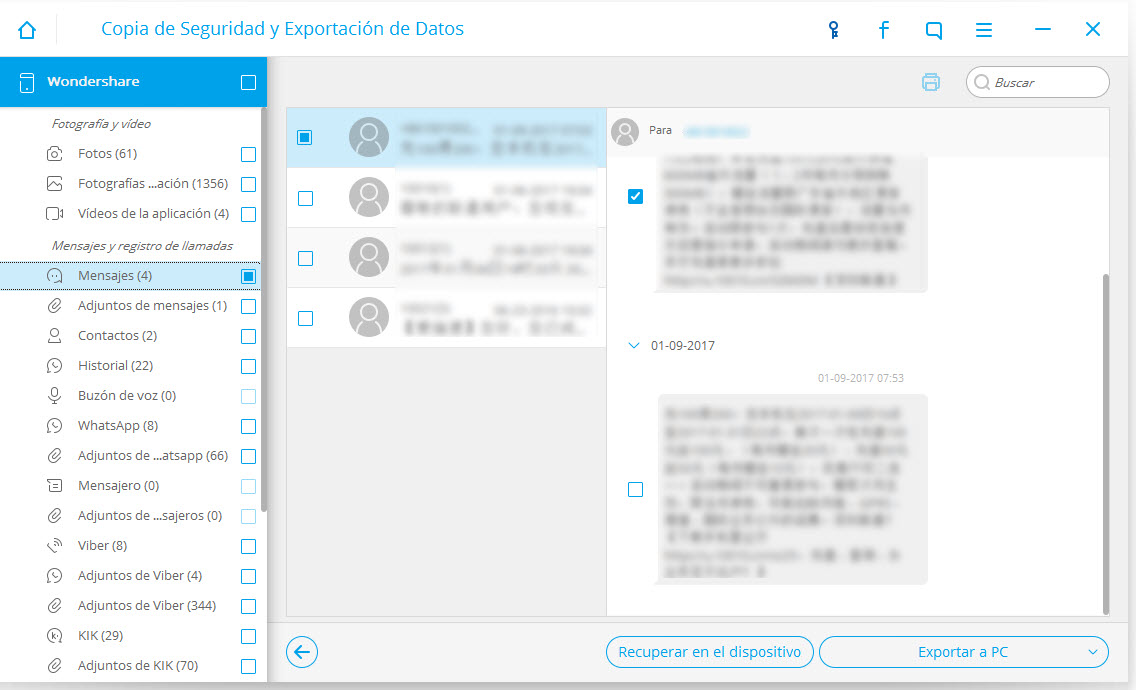

















Paula Hernández
staff Editor